Win7系统下搭建NFS服务器
2021-04-24 18:28
标签:nfs win_nfs hanewin win7访问nfs win7搭建nfs服务器 采用Linux系统的服务器管理员都知道linux系统中能用NFS网络文件系统这套程序实现linux和unix系统之间的文件共享。那么能否在windows系统中采用NFS功能实现文件共享,让Linux系统来访问呢?答案是可以实现。但是必须在windows系统中安装一个实现NFS功能的第3方软件haneWin。本文在win7旗舰版系统中安装和配置NFS软件。然后在win7、Linux的客户端挂载我电脑共享的文件夹就可以实现了。 第1步,安装haneWin软件。下载地址参考(西西软件园):haneWin NFS 1.1.69 汉化版:http://www.cr173.com/soft/259275.html haneWin NFS1.2.16官方最新版(英文版):http://www.cr173.com/soft/259297.html hanewin NFS 1.1.69软件安装比较简单,从百度搜索haneWIN这款,下载下来后,双击运行,出现下图所示界面后点“下一步”即可,所有的提示步骤点“下一步”直到安装完毕。参考步骤依次如下图所示。 第2步,创建nfs共享资源。 修改exports文件,通过exports配置文件设置要共享的目录及权限: 打开安装包下的exports文件,默认是把D盘下的temp文件夹做为输出目录,这里可以根据自己的情况修改即可(-name:nfs不用去改) D:\temp -name:nfs exports配置文件格式: 共享目录路径 选项1 选项2 选项n ... 常见选项: 1、-name:指定nfs共享名称,如-name:mydata 2、-range:指定允许访问的客户端IP地址范围。如-range 192.168.22.1 192.168.22.200 3、-readonly:指定只允许读权限的客户端IP地址。如-readonly 192.168.22.15 4、-public:允许公开。 第3步、替换安装目录下的exports文件: 修改完后保存关闭,找到haneWIN软件的安装文件夹,替换掉原来的exports即可。 第4步、重启nfs服务器: 从开始菜单下找到haneWIN软件,选择NFS下的重启所有服务,如下图所示。 成功后显示如一图所示内容,如果不成功,建议右击选择以管理员身份运行,这个在很多同事那遇到过。 Linux挂载 在Linux中输入以下命令(192.168.10.1为Windows下的IP地址,这里需改成你实际配置的IP): mkdir -pv /mnt/nfs mount -t nfs -o nolock 192.168.10.1:/nfs /mnt/nfs mount 查看挂载状态 --------------------- HaneWin NFS Server 就是一个可以帮助你快速搭建NFS服务器的软件!如果想实现不同系统平台下的文件共享,就需要用到HaneWin NFS Server,它可以快速在你的系统下搭建NFS服务器,即网络文件共享存储服务,搭建好以后,他可以在你远程电脑上设置一个盘符,所以你访问的时候就像访问自己的电脑D盘一样方便。 下载到电脑的数据,不要拷贝到硬盘播放,可以直接通过局域网在播放机上播放.win7 中提供了nfs client,要使用nfs srever必须在windows server系统中才可以,例如windows 2008中的Services for Network File System (NFS)。 一 安装 在卸载或更改程序->打开或关闭windows的功能-> 安装nfs服务 安装完成后,就可以在Windows的命令行窗口中通过mount以及showmount命令使用NFS的共享了。 win7访问nfs共享: 1、查nfs共享资源:win+R运行-----〉输入cmd回车-----〉showmount -e 192.168.22.1(是nfs服务器的IP地址) 2、访问nfs共享资源:mount \\192.168.22.1\nfstest k: 注:nfstest是第1步查到的nfs共享资源名称 3、查看nfs共享的文件:用start k:命令或win+E打开我的电脑,然后双击K:盘即可看到共享的文件列表。 注:windows系统中访问nfs共享资源是将nfs共享目录映射(加载)成一个未占用的“盘符” ---------------------------- 以下为windows7系统中的NFS客户端命令详解,有兴趣的朋友可以参考一下。 二 使用 1)showmount C:\>showmount /?用法: showmount -e [server] showmount -a [server] showmount -d [server] 执行showmount命令行将显示到指定nfs服务器的所有mount信息。您必须提供以下选项之一:-e显示指定nfs服务器上的所有文件系统。-a显示每个已挂载的nfs服务器上的所有网络文件系统 (NFS) 客户端和目录。-d显示当前NFS客户端挂载的nfs服务器上的所有目录。 2)mount C:\>mount ? 用法: mount [-o options] [-u:username] [-p: ename> -o rsize=size 设置读取缓冲区的大小(以 KB 为单位)。 -o wsize=size 设置写入缓冲区的大小(以 KB 为单位)。 -o timeout=time 设置 RPC 调用的超时值(以秒为单位)。 -o retry=number 设置软装载的重试次数。 -o mtype=soft|hard 设置装载类型。 -o|euc-tw|euc-kr|shift-jis|big5|ksc5601|gb2312-80|ansi 指定用于文件和目录名称的编码。 -o fileaccess=mode 指定文件的权限模式。 这些模式用于在 NFS 服务器上创建的新文件。使用 UNIX 样式模式位指定。 -o anon 作为匿名用户装载。 -o nolock 禁用锁定。 -o casesensitive=yes|no 指定在服务器上执行区分大小写的文件查找。 -o sec=sys|krb5|krb5i 3)umount C:\>umount 用法: [-f] -a 删除所有 NFS 网络装入点 -f 强制删除 NFS 网络装入点 4)实例 C:\>showmount -e nfs_serv1 导出列表在nfs_serv1: /vol/volz 所有计算机 /vol/volx 所有计算机 /vol/Do_NOT_Delete 所有计算机 /vol/vol7 所有计算机 /vol/vol0 nfs_cli1 /vol/vol0/home 所有计算机 /vol/isan 所有计算机 /vol/vsc所有计算机 /vol/nfs_smvi nfs_cli1 /vol/vol_t1 所有计算机 C:\>mount \\nfs_serv1\vol\vol0 Z: Z: 现已成功连接到 \\nfs_serv1\vol\vol0 C:\>mount 本地 远程 属性 ------------------------------------------------------------------------------- Z: \\10.128.132.175\vol\vol0 UID=-2, GID=-2 rsize=32768, wsize=32768 mount=soft, timeout=1.6 retry=1, locking=yes fileaccess=755, casesensitive=no sec=sys 需要注意的是,mount point和Linux和UNIX有所不同,不是使用一个目录作为挂载点,而是使用一个未使用的盘符。 例如上例中的"Z:"。这样就可以通过Z:盘访问你的共享了。非常方便。比起CIFS的方式更加快捷。 使用完后,可以用umount命令卸载共享。 C:\>umount Z: 正在断开 Z: \\nfs_serv1\vol\vol0 连接上存在打开的文件和/或未完成的目录搜索。 要继续此操作吗? (Y/N) [N]:y 命令已成功完成。 NFS是Network File System的简写,也就是大家所说的网络文件系统,主要用于在网络上共享存储。NFS是一个RPC service ,它使我们能够达到档案的共享, 它的设计是为了在不同的系统间使用, 所以它的通讯协定设计与主机及作业系统无关.当使用者想用远端档案时只要用"mount"就可把remote档案系统挂接在自己的档案系统之下,使得远端 的档案使用上和local机器的档案没两样. 这样讲,你对NFS可能不太了解,笔者不妨举 一个例子来说明一下NFS是用来做什么的。假如有三台机器A、B、C,它们需要访问同一个目录,目录中都是图片,传统的做法是把这些图片分别放到A、B、 C。但是使用NFS只需要放到A上,然后A共享给B和C即可。访问的时候,B和C是通过网络的方式去访问A上的那个目录的。 Win7系统下搭建NFS服务器 标签:nfs win_nfs hanewin win7访问nfs win7搭建nfs服务器 原文地址:http://blog.51cto.com/1364952/2046304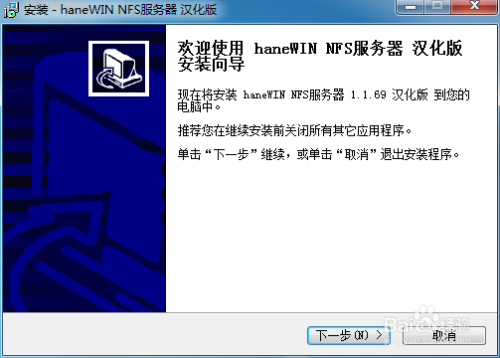
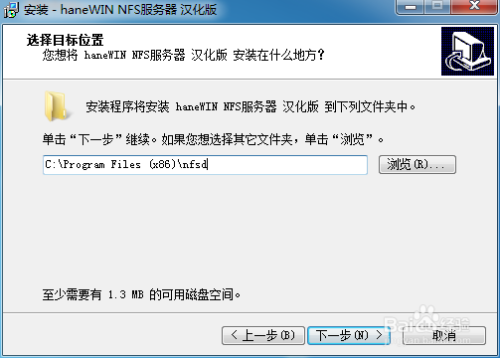
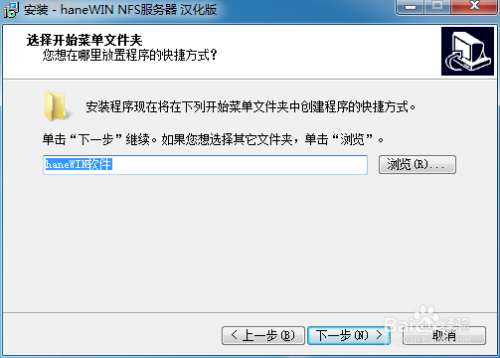
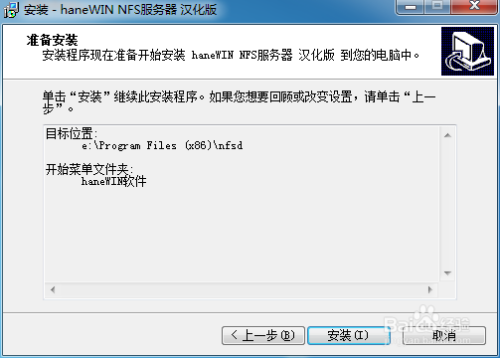
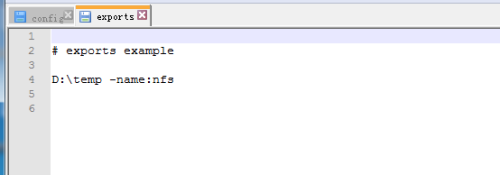
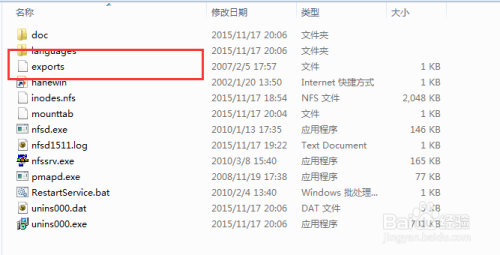
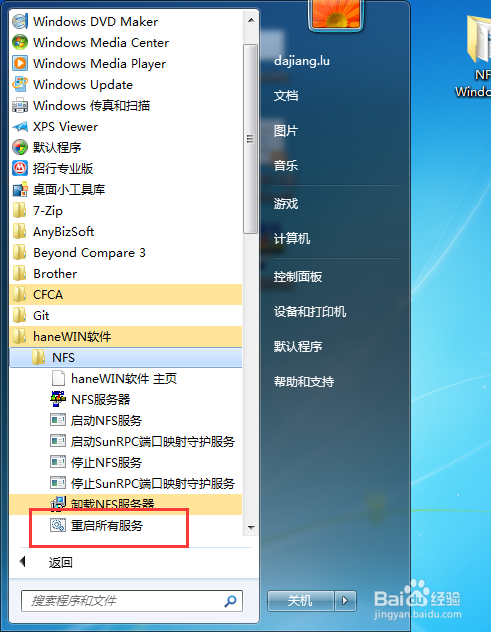

NFS共享的好处:
win7 中使用NFS共享
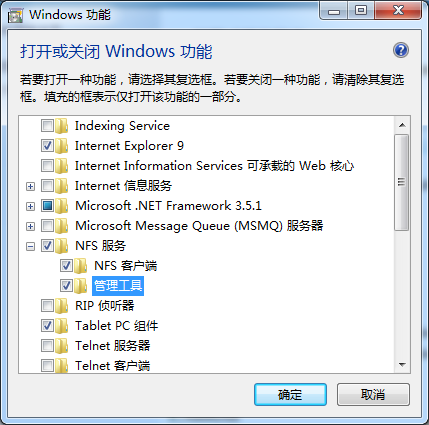
NFS服务器是什么?